
耶!!小米要換新電腦了,每次換新電腦時,總是讓人興奮,除了可以讓電腦速度變快、硬碟空間加大之外,還可以玩到很多新的東西,這次小米換了最新的Intel i9-9900K 處理器,微星MPG Z390 Gaming系列的主機板、4條8GB的 Kingston RGB Ram,還有WD Black SN750 NVMe SSD 1TB 固態硬碟,先來將它們裝好,看能不能正常開機!果然沒有問題,我真棒棒(得意貌),咦,怎麼WD Black SN750 NVMe SSD 1TB 固態硬碟不見了??

好啦,其實沒不見也沒有忘了裝,它裝的位置在一大塊散熱片下方,這樣WD Black SN750 NVMe SSD 1TB 就可以保持最佳的工作溫度。

為什麼要選擇這款WD Black SN750 NVMe SSD 1TB 呢?因為它擁有超高的讀寫速度,另外容量有250GB,500GB、1TB、2TB可選。

WD Black SN750 NVMe SSD 1TB 標榜著讀取最高可達3470MB/s,寫入的部分最高可達3000MB/s, 原廠提供了5年的保固,這速度真的很猛很狂,無論是讀取都有3000MB/s以上,等等來測試速度就知道是不是真的有這麼厲害。

內容物為WD Black SN750 NVMe SSD 1TB 和一張簡易說明書。

WD Black SN750 NVMe SSD 1TB 採用NVMe架構及64層 3D NAND技術整合,並且支持NVMe1.3接口標準,採用PCIe Gen3x4 高速介面,每條通道可以同時接收與傳輸資料,最大容量有2TB,小米測試的這支是1TB的容量,以前1TB可能要15000元跑不掉,現在1TB的容量,只要6千多就可以擁有了,250GB的不到2000元,真的很便宜,所以這次升級電腦就選了1TB的容量。

WD Black SN750 NVMe SSD 1TB 的背面一整個乾淨,晶片都集中在正面,雖然每支SSD都這樣的造型與顏色,但WD Black SN750 NVMe SSD 1TB 整支都是黑色的,相當與眾不同, 與支援M.2 PCIe的機板都非常的搭。
 m
m
WD Black SN750 NVMe SSD 1TB 為M.2 2280規格,PCIe Gen3 x 4介面,並且支援M型連接器,厚度僅2.38mm,無論是像剛剛小米裝在桌上型電腦,或是安裝在筆電,通通沒有問題。

現在就要來揭曉答案了,看看是不是同官網一樣的速度,首先先來看一下,在CrystalDiskInfo 資訊如下:WDS100T3X0C-00SJGO 1000.2GB,介面為 NVM Express ,支援了S.M.A.R.T,傳輸模式為PCIe 3.0 x 4。
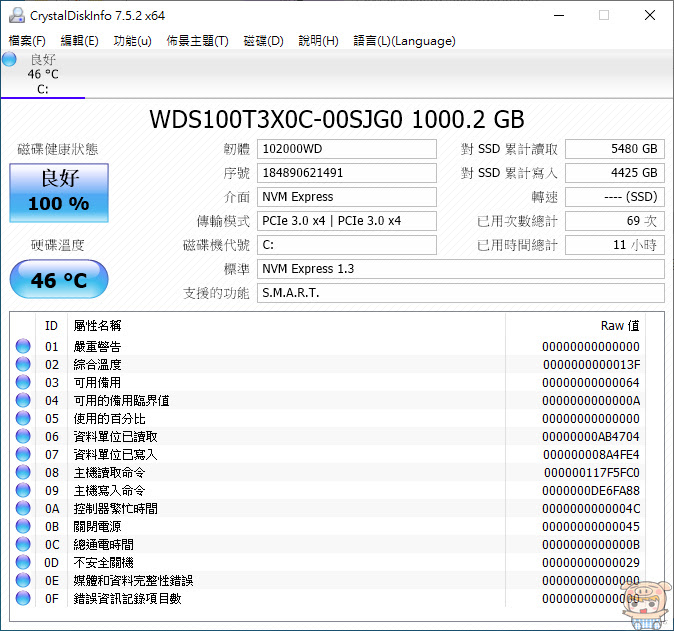
使用CrystalDiskMark 6.0.2測試,分數如下:讀取速度為3498.2 MB/s 、寫入速度為 3018.2MB/s。速度可以說超快的啦!每次測試新的SSD,都會打破之前使用過的SSD,這速度比傳統的硬碟是快了好幾倍呀!
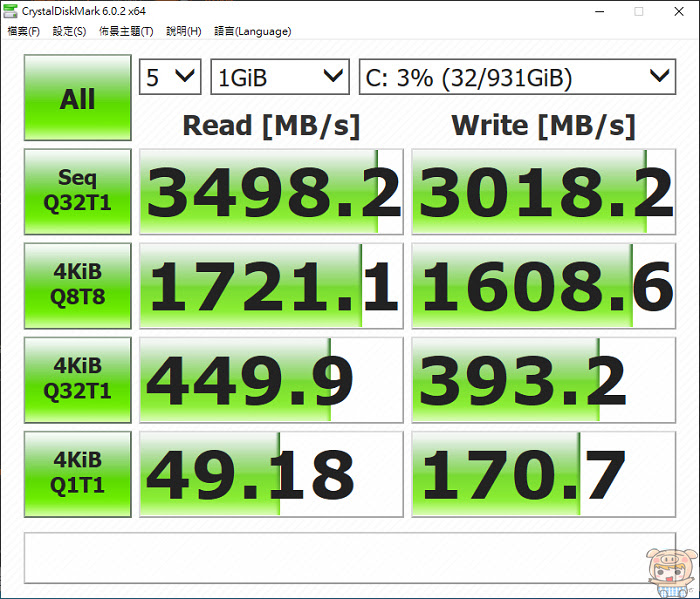
使用ATTO Disk Benchmark測試,分數如下:讀取速度為3455.1 MB/s 、寫入速度為3033.9 MB/s。讀取速度與寫入速度也是相當接近官方所標示的速度。

除了桌機能夠使用WD Black SN750 NVMe SSD 1TB,筆電當然也是沒問題,小米這台筆電原本是256GB,空間實在是不夠用!而且原廠內建的SSD,是M.2 2280 SATA的SSD,所以速度只有到500多MB/s的讀寫速度,與WD Black SN750 NVMe SSD 1TB 3470MB/s 3000多MB/s 的讀寫速度相差甚遠,所以也來裝WD Black SN750 NVMe SSD 1TB 試試,效果如何。

這台筆電是ASUSPRO P3540, 輕薄型窄邊框筆電,加裝SSD很容易,把背面所有鏍絲都轉下來,就可以將背蓋打開,打開後就可以看到系統內建的SSD,接著就來把原本的換下,裝上WD Black SN750 NVMe SSD 1TB。


轉下原廠SSD上的鏍絲,再裝上WD Black SN750 NVMe SSD 1TB 就搞定啦,是不是很簡單。

接著就來開機,首先先進入BIOS,看有沒有偵測到WD Black SN750 NVMe SSD 1TB,果然有偵測到!
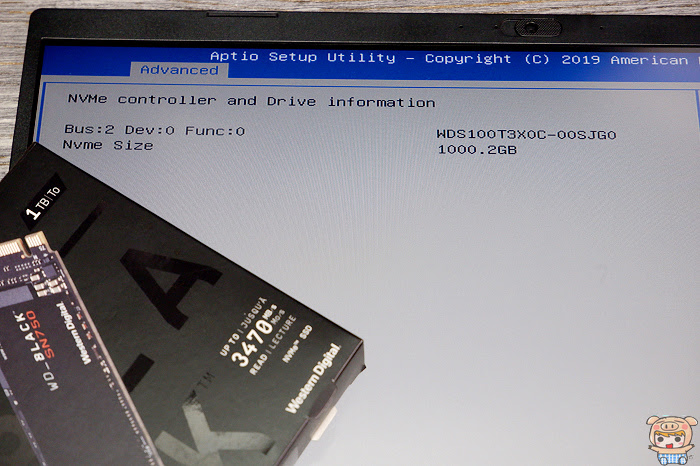
再來就是安裝Windows 10 的隨身碟或是光碟設為第一優先(下載Windows 10 可以參考這篇:請點我),儲存後重開機,主機就開始自動安裝了,安裝的速度真的很快,不到10分鐘就安裝好了。
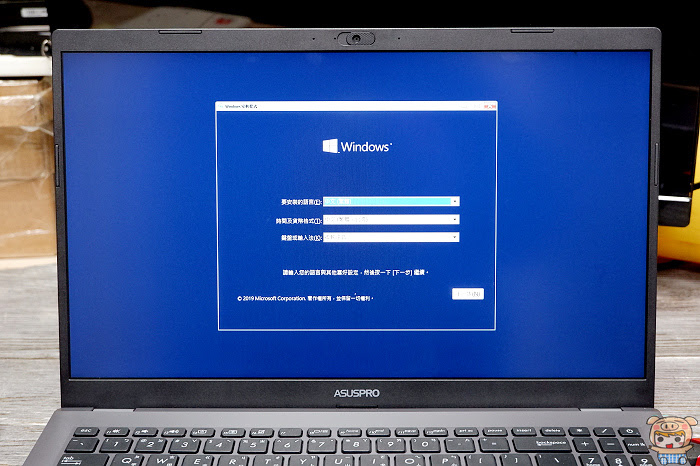
安裝好之後,當然是立刻來看一下WD Black SN750 NVMe SSD 1TB 在ASUSPRO P3540的效能如何?使用CrystalDiskMark 6.0.2測試,分數如下:讀取速度為3496.7MB/s 、寫入速度為 3025.7MB/s,速度表現上還是一樣優秀!與原本的速度相比,差了6倍之多!


首先我們先來看看換了WD Black SN750 NVMe SSD 1TB 之後,開機的速度如何,開機快了3秒左右。
沒有比較沒有傷害,接著再來比較一下,原本的SSD和WD Black SN750 NVMe SSD 1TB 的存取速度如何!這真的太傷害了。
最後我們來看一下好用的Western Digital SSD Dashboard(控制面板),對於使用WD SSD系列產品的用戶,Western Digital官網貼心的提供了一套Western Digital SSD Dashboard,讓使用者能夠了解SSD的狀態,並進行控管讓SSD保持最佳狀態,官網下載完成安裝後,第一次執行,程式會自動偵測您電腦上安裝的WD碟碟。
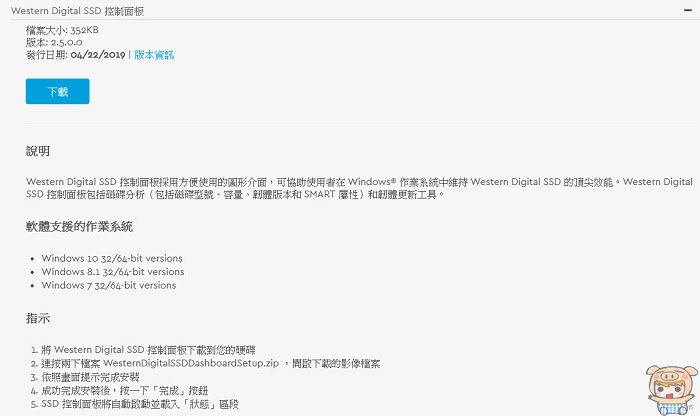
下載完成之後接著安裝程式,程式支援多國語言,不過小米執行時他出現的是英文界面,所以將它調成自己慣用的語系即可。
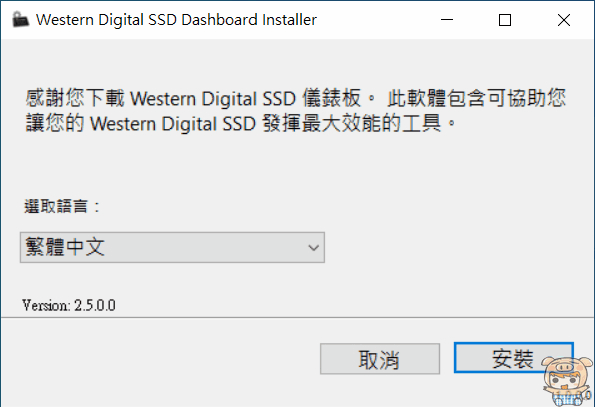
第一次執行,程式會自動偵測您電腦上所有安裝的WD硬碟。
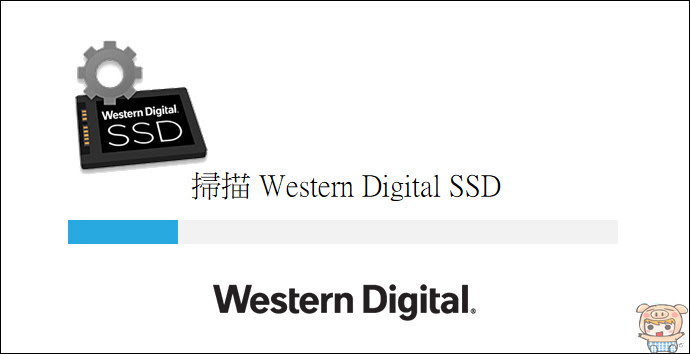
狀態:偵測完成後便進入程式,程式分為「狀態、效能、工具、設定、說明」等五大頁面,透過Western Digital SSD Dashboard的狀態頁面,使用者可以了解目前WD SSD的剩下多少容量、磁碟區、剩餘壽命、溫度、及介面速度等,同時在最上方,還提供了一個遊戲模式!
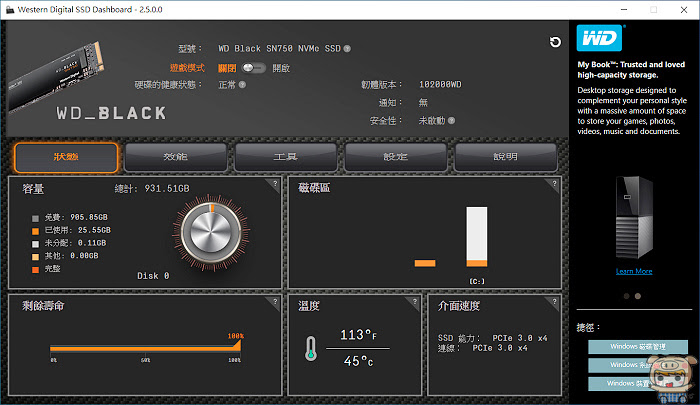
遊戲模式:開啟遊戲模式需要重新開機之後才會生效,在遊戲模式時啟動遊戲來玩,它會停用SSD上低功耗的功能,進行效能最佳化,讓遊戲能夠跑得順暢。
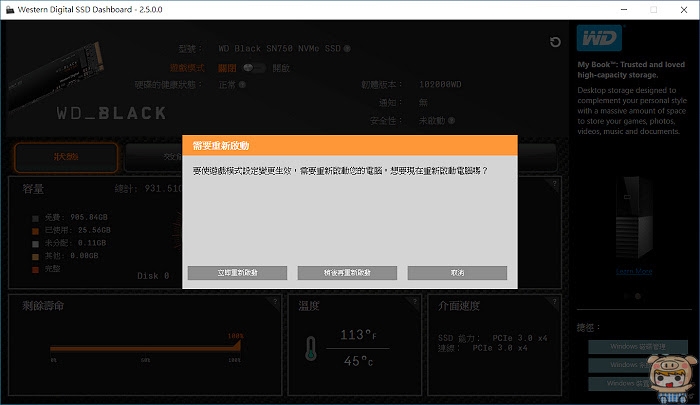
效能:不斷提供WD SSD的傳輸速度、及傳輸IPOS的數值的效能的圖表,並且一直不斷偵測並更新畫面,像是Windows 效能監視器一樣。
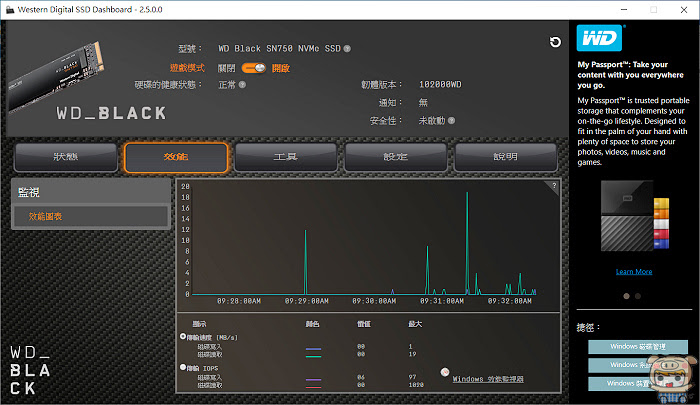
工具:在工具的頁面裡提供了韌體更新、清除磁碟機、S.M.A.R.T、硬碟詳細資料、系統詳細資料等功能,讓你的WD SSD維持在最佳的狀態。
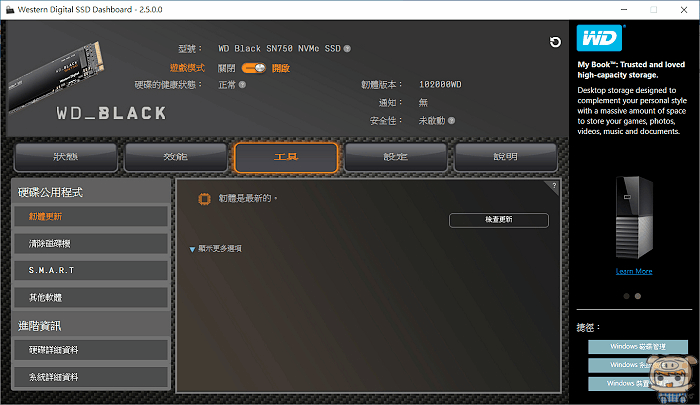
其中軟體裡,有一個Acronis的圖示,點選它會直接連結到Acronis的頁面,讓使用者直接下載Acronis 軟體。
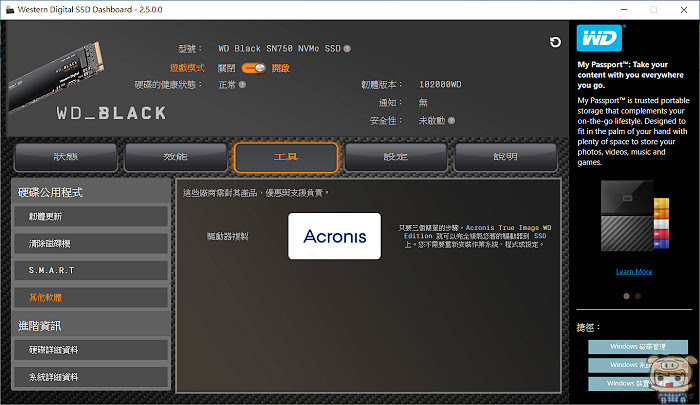
下載完成後,並直接安裝它,安裝的畫面上直接寫著Acronis True Image WD Edition 這個是WD專屬的版本。Acronis True Image 是一套很有名的系統備份,移動的軟體,小米平常也都是在用這一套來幫硬碟移轉。
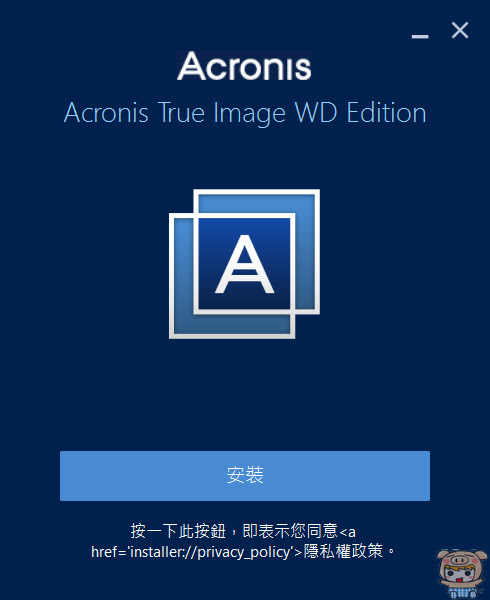
軟體裡有部分功能是上鎖了但最好用的幾個功能,都可以使用。例如整部電腦的備份,只要幾個簡單的動作,就可以將你的系統備份起來,之後如果系統不小心中毒了 ,直接還原就行了。
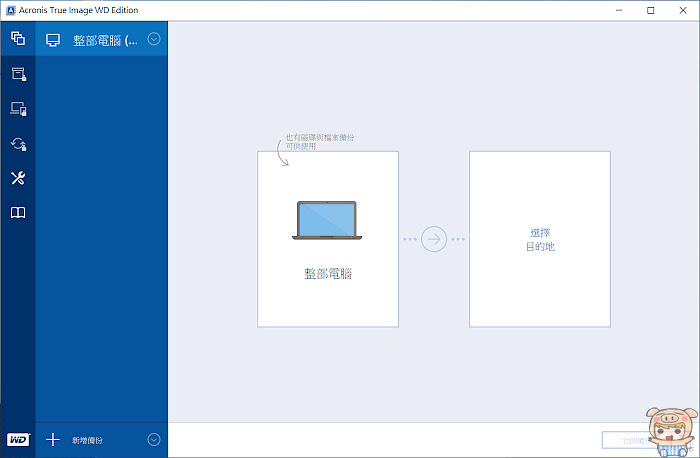
複製磁碟這個功能也是小米常常會用的功能,透過Acronis True Image 的複製磁碟功能,可以直接兩個硬碟對拷,例如將舊的SSD的系統完全的移轉到WD Black SN750 NVMe SSD 1TB,只要短暫的時間即可搞定,不用麻煩的重灌系統。另外這邊也可以製作救援的開機隨身碟,小米大致上也就用這幾個功能。
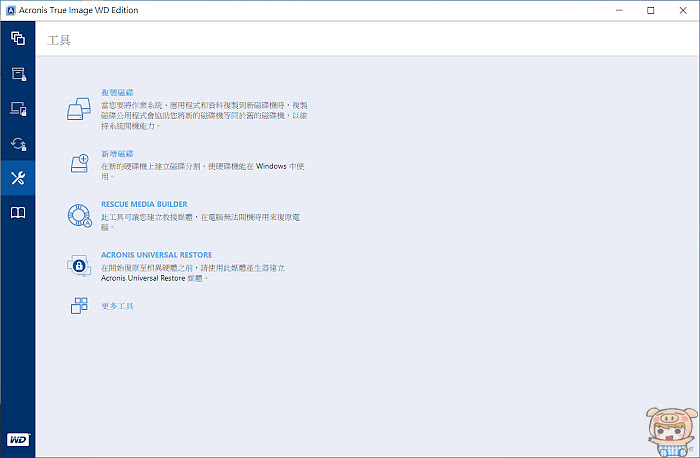
設定:設定頁面裡提供應用程式更新、選項等功能。可以設定一開機就啟動Western Digital SSD Dashboard,同時也可以設定關閉Windows 寫入快取緩衝功能,如果一開始語言設錯了,也可以在這邊做變更。
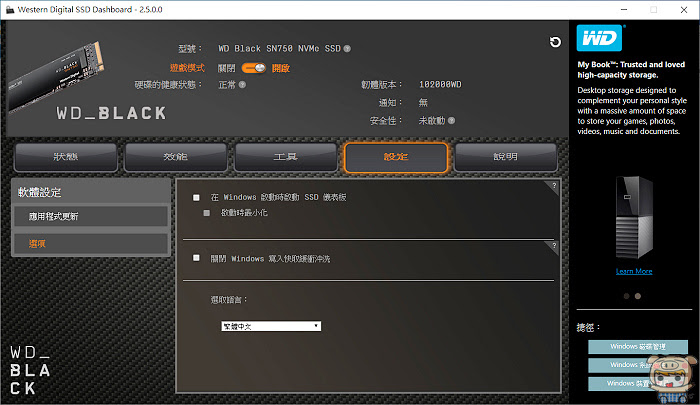
說明:在說明的頁面裡提供了所有WD SSD的相關訊息,有使用手冊、論壇、支援頁面,Western Digital SSD Dashboard真的蠻好用的,讓使用者可以完全掌握WD SSD的狀態。
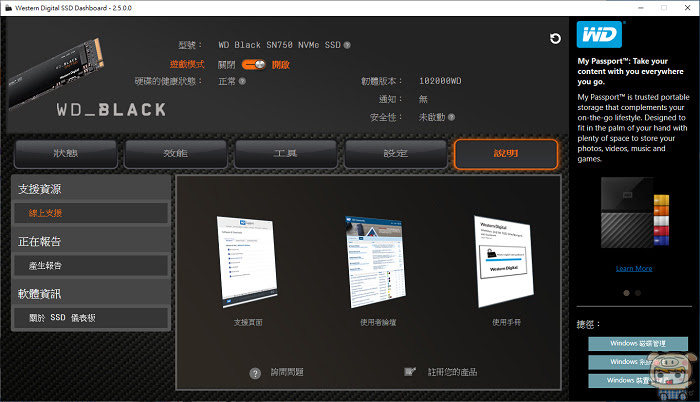
最後小米就介紹到這邊啦^^WD Black SN750 NVMe SSD 1TB 固態硬碟的讀寫速度真的好快,也比小米之前所測的SSD都還要更快,這幾天測試下來很穩定,努力的大力的測試它,溫度也不會很高,平時大大約都在40幾度而已,大量讀寫時跑到60幾度,Copy 快100GB的大檔案,才看它出現70幾度,這是在沒有加裝散熱片下的測試,速度的話就不用說了,比較的影片就知道差很多,WD Black SN750 NVMe SSD 1TB 的讀寫速度真的相當的快,無論您是追求極致速度的電競玩家,或是影音工作者、設計師、繪圖師、需要常常開啟超大檔案的使用者,選擇WD Black SN750 NVMe SSD 1TB 固態硬碟就對啦!而它的價格也是相當的親民,且容量從250GB到2TB都有,可以說是裝機的好選擇,小米真心的推薦給您!想要了解更多的朋友也可以參考這邊: https://www.wd.com/zh-tw/products/internal-ssd/wd-black-sn750-nvme-ssd.html











大大您好 最近小弟也入手了同一顆WD的SSD 想請問您 您測試的asus筆電 bios顯示bus是2 與我筆電(b9440ua)一樣BUS都是2
您測的跑分 讀取速度為3496.7MB/s 、寫入速度為 3025.7MB/s
但小弟測我這台 讀取速度為1750.34MB/s 、寫入速度為 1676.02MB/s
與您的差了一半有了
不知是否可以教我調教下 讓讀寫速度回到這顆黑標該有的速度?